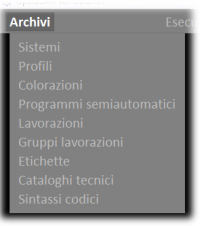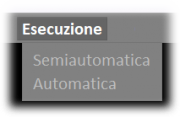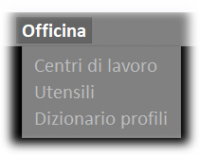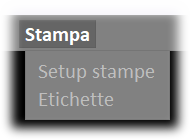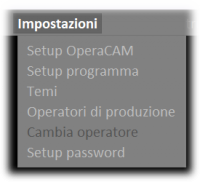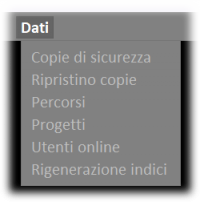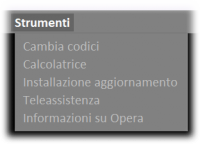Manuale OperaCAM
Da Opera Wiki.
(→Sezione 6: il menù Impostazioni) |
|||
| (7 revisioni intermedie non mostrate.) | |||
| Riga 23: | Riga 23: | ||
==='''Sezione 1: il menù Archivi'''=== | ==='''Sezione 1: il menù Archivi'''=== | ||
| - | [[image: | + | [[image:menuarchiviCAM_.png|thumb|200px|right]] |
*[[Sistemi (OperaCAM)]] [[image:iconaedit.png]] | *[[Sistemi (OperaCAM)]] [[image:iconaedit.png]] | ||
*[[Profili (OperaCAM)]] [[image:iconaedit.png]] | *[[Profili (OperaCAM)]] [[image:iconaedit.png]] | ||
| Riga 37: | Riga 37: | ||
==='''Sezione 2: Commesse'''=== | ==='''Sezione 2: Commesse'''=== | ||
| - | [[image: | + | [[image:menucommesseCAM.png|200px|thumb]] |
* [[Gestione (OperaCAM)]] [[Image:iconaedit.png]] | * [[Gestione (OperaCAM)]] [[Image:iconaedit.png]] | ||
* [[Programmi automatici (OperaCAM)]] | * [[Programmi automatici (OperaCAM)]] | ||
| Riga 45: | Riga 45: | ||
==='''Sezione 3: il menù Esecuzione'''=== | ==='''Sezione 3: il menù Esecuzione'''=== | ||
| - | [[image: | + | [[image:menuesecuzioneCAM.png|180px|thumb]] |
| - | *[[Semiautomatica (OperaCAM) | + | *[[Semiautomatica (OperaCAM)]] |
| - | *[[Automatica (OperaCAM)]] | + | *[[Automatica (OperaCAM)]] |
| - | + | ||
{{BR}} | {{BR}} | ||
==='''Sezione 4: il menù Officina'''=== | ==='''Sezione 4: il menù Officina'''=== | ||
| - | [[image: | + | [[image:menuofficinaCAM.png|200px|thumb]] |
* [[Centri di lavoro (OperaCAM)]] [[Image:iconaedit.png]] | * [[Centri di lavoro (OperaCAM)]] [[Image:iconaedit.png]] | ||
* [[Utensili (OperaCAM)]] | * [[Utensili (OperaCAM)]] | ||
| Riga 60: | Riga 59: | ||
==='''Sezione 5: il menù Stampa'''=== | ==='''Sezione 5: il menù Stampa'''=== | ||
| - | [[image: | + | [[image:menustampaCAM.png|200px|thumb]] |
* [[Setup stampe (OperaCAM)]] [[image:iconaedit.png]] | * [[Setup stampe (OperaCAM)]] [[image:iconaedit.png]] | ||
* [[Etichette (OperaCAM)]] | * [[Etichette (OperaCAM)]] | ||
| Riga 66: | Riga 65: | ||
==='''Sezione 6: il menù Impostazioni'''=== | ==='''Sezione 6: il menù Impostazioni'''=== | ||
| - | [[image: | + | [[image:menuimpostazioniCAM.png|200px|thumb]] |
* [[Setup (OperaCAM)|Setup OperaCAM]] [[Image:iconaedit.png]] | * [[Setup (OperaCAM)|Setup OperaCAM]] [[Image:iconaedit.png]] | ||
* [[Setup programma (OperaCAM)]] | * [[Setup programma (OperaCAM)]] | ||
| Riga 77: | Riga 76: | ||
==='''Sezione 7: il menù Dati'''=== | ==='''Sezione 7: il menù Dati'''=== | ||
| - | [[image: | + | [[image:menudatiCAM.png|200px|thumb]] |
| - | * [[Copie di sicurezza (OperaCAM) | + | * [[Copie di sicurezza (OperaCAM)]] |
* [[Ripristino copie (OperaCAM)]] | * [[Ripristino copie (OperaCAM)]] | ||
* [[Percorsi (OperaCAM)]] | * [[Percorsi (OperaCAM)]] | ||
| Riga 88: | Riga 87: | ||
===Sezione 8: il menù Strumenti=== | ===Sezione 8: il menù Strumenti=== | ||
| - | [[image: | + | [[image:menustrumentiCAM.png|200px|thumb]] |
* [[Cambia codici (OperaCAM)]] | * [[Cambia codici (OperaCAM)]] | ||
* [[Calcolatrice(OperaCAM)]] | * [[Calcolatrice(OperaCAM)]] | ||
| Riga 94: | Riga 93: | ||
* [[Teleassistenza (OperaCAM)]] | * [[Teleassistenza (OperaCAM)]] | ||
* [[Informazioni su Opera (OperaCAM)]] | * [[Informazioni su Opera (OperaCAM)]] | ||
| + | |||
| + | {{BR}} | ||
| + | |||
| + | ===Sezione 9: Come fare=== | ||
| + | |||
| + | *Come gestire i programmi di OperaCAM | ||
| + | *Come impostare le variabili | ||
Versione corrente delle 09:37, 10 ott 2023
OperaCam è il pacchetto della suite Opera che consente di realizzare programmi di lavorazione da eseguire su profilati tramite il centro di lavoro e di generare i dati per l'esecuzione sulla macchina. OperaCAM è in grado di dialogare con tutte le macchine a tre, quattro o cinque assi.
Indice |
Descrizione del prodotto
Il software è stato ottimizzato per la creazione di programmi di lavoro per la produzione di porte, finestre e facciate continue. OperaCAM non è quindi un CAD/CAM generico capace di produrre qualunque pezzo meccanico, ma un CAD/CAM per la lavorazione di profilati ottimizzato per quelle lavorazioni che si effettuano normalmente nel settore serramentistico. È possibile lavorare pezzi già tagliati o creare programmi per centri di lavoro che fresano e tagliano barre intere di profilato.
OperaCAM comunica con centri di lavoro a tre, quattro e cinque assi tramite post-processori dedicati che lo rendono compatibile con la maggior parte delle macchine attualmente in commercio.Sezione 1: il menù Archivi
- Sistemi (OperaCAM)

- Profili (OperaCAM)

- Colorazioni (OperaCAM)

- Programmi semiautomatici (OperaCAM)

- Lavorazioni (OperaCAM)

- Gruppi lavorazioni (OperaCAM)

- Etichette (OperaCAM)

- Cataloghi tecnici (OperaCAM)

- Sintassi codici (OperaCAM)

Sezione 2: Commesse
Sezione 3: il menù Esecuzione
Sezione 4: il menù Officina
Sezione 5: il menù Stampa
Sezione 6: il menù Impostazioni
- Setup OperaCAM

- Setup programma (OperaCAM)
- Temi (OperaCAM)
- Operatori di produzione (OperaCAM)
- Cambia operatore (OperaCAM)
- Setup password (OperaCAM)
Sezione 7: il menù Dati
- Copie di sicurezza (OperaCAM)
- Ripristino copie (OperaCAM)
- Percorsi (OperaCAM)
- Progetti (OperaCAM)
- Utenti online (OperaCAM)
- Rigenerazione indici (OperaCAM)
Sezione 8: il menù Strumenti
- Cambia codici (OperaCAM)
- Calcolatrice(OperaCAM)
- Installazione aggiornamento (OperaCAM)
- Teleassistenza (OperaCAM)
- Informazioni su Opera (OperaCAM)
Sezione 9: Come fare
- Come gestire i programmi di OperaCAM
- Come impostare le variabili